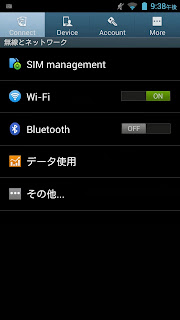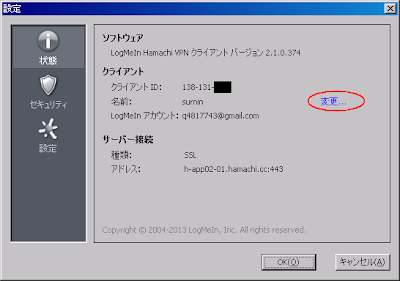Galaxy Nexus も Nexus4 も、里親さんに引き取られたぞ。
不出来なS4つHDだけが手元に残った。
ま、Nexus5までの繋ぎだがな。
…てな訳で、
SGS4UIFINAL4.3以降カスタムROMも開発が止まった感があるS4つHDだが、実用Settingも煮詰まってきた。
しかしながら、諦めるって事もオトナ的に大事だぞ。
●Eコンパスはナイ!諦メロ。
所詮、GoogleMapをグリグリ動かす時と、オワコンの世界カメラぐらいじゃね?必要なのは。
●GPSはギリつかえる。
GoogleMap起動後5~50秒程度で補足できる…が、裏で位置情報を送信してるかというと…
ロストしてる ( --;;;
●アプリによっちゃ、動かねー
端末に権限がないだと???インストール不可…回避策無いのかねぇ
●XposedでDataSimPatchあててるけど、SIM接続が頻繁にロスト。復活がマンドクサ。
ま、確実、比較的簡単に復活できる方法はある。我慢しる。
●UIのカスタマイズはXposedで満足しとけ。
ステータスバーの透明化やアプリ単位の解像度設定ぐらいは出来る。
一番面倒なナビバーAutoHideはハードボタン機なんで必要ないし。
●ファントムタップ機能…
…電源SWのON/OFF(つまり画面のON/OFF)で治る。
これらの詳細は次回な。今回はシステムアプリの削除だ。
前提として、
●CWMは入れろし
●システムアプリ削除はTitanium Backup(有料版)推奨
削除すると無限bootする、厄介なヤシがある。
ヤバイヤシはパッケージ名(com.android.xxxxとかな)を頼りに/data/dalvik-cacheからパッケージの
dalvikCacheを事前に直接削除しろし。
システムアプリ削除後は、Titanium BackupのメニューからDalvikCacheの削除を選ぶ。
不要DalvikCacheがきえてくれるぞ。
以下、削除したシステムアプリだ。空けたシステムROMエリアには常駐ユーザーアプリを
TitaniumBackupのシステムアプリ変換機能で突っ込む。
1GByteしかない内部ストレージ、、出来るだけ空けろって事だ。
○3D live weather
コイツを消すとエンドレスブートに突入する。一番最後に消したほうがイイ。
CWMでバックアップとって、そのバックアップがレストア出来ることを確認してからトライ。
運がよければ消せるゾ。
○3D Mushroom Wallpaper
サイケなキノコのライブ壁紙。
△AgoldFactoryTest
△AgoldWallPaper
△AmaboyApp
不明。名前からして大したこと無いヤシ。取り合えずバックアップをとってから削除。
○Androidキーボード(AOSP)
AOSP版キーボード。英語版キーボードを2つも入れる必要なし。
○Androidライブ壁紙
標準のライブ壁紙(Nexusとか)。
○Atci_service
とあるストリーミングサービス用。イラネ。
○Black Hole
標準のライブ壁紙。
○com.androidwallpaper....
標準のライブ壁紙(Holo)。
○com.mediatek 4.2.1
3D対応のギャラリーとmediatek版カメラアプリ。イラネ。
△com.mediatek.theme.XXXX(3本)
不明。titanium backupでは消せない
○Documents To Go
MicrosoftOfficeのファイルも読めるビューワー。メールの添付ファイル見たりするなら、消さなくていいんじゃね?
○Exchangeサービス
MicroSoftのExchangeServer用
○File Manager
多分、各自好きなファイラーあるだろ。使わないんじゃね?
○FM Radio
イラネ。
○Googleテキスト読み上げエンジン
Pico TTSも含めて日本語不可だから、イラネ。翻訳→英語音声出力とかするなら残せ。
日本語読み上げしたいなら、代わりにKDDI N2 TTS入れろし。
○MTK Live Wallpaper
無くてもいいけど、任意のムービーを使えるライブ壁紙。
CPUの作成元Mediatekのヤシだから、最適化されてるぞ。HDムービーがコマ落ちなしで再生される。
YouTubeダウンローダーとかで、「BGV 滝」とか検索して使ってみそ。
○NotePad
イラネ。
○Omacp
OMA Client。イラネ。
○Pico TTSGoogle
テキスト読み上げエンジンも含めて日本語不可だから、イラネ。翻訳→英語音声出力とかするなら残せ。
○Play商店
胡散臭ー。イラネ。
○SmsReg
データSIMなんでSMSはイラナイ。SMSを使ったプッシュサービスらしいが。
○ToDo
お好きなToDo入れた方がいいんじゃね?
○WheatherClock
お好きにどーぞ。ただしWeather Serviceは3D live wheaatherで呼び出してるぞ。
○World clock
イラネ。
○エリアメール
キャリアのSIM使ってる人はいるのかも。知らん。
○ギャラリー1.1.40001
いらん。1.1.40012も入ってるんで、ギャラリーとカメラが2個づつ入ってる。
○フェーズビーム、フォトスクリーンセーバー、マジックスモーク
言うまでもない。
.jpg)
.jpg)
.jpg)
.jpg)
.jpg)
.jpg)
.jpg)
.jpg)
.jpg)
.jpg)
.jpg)
.jpg)
.jpg)
.jpg)